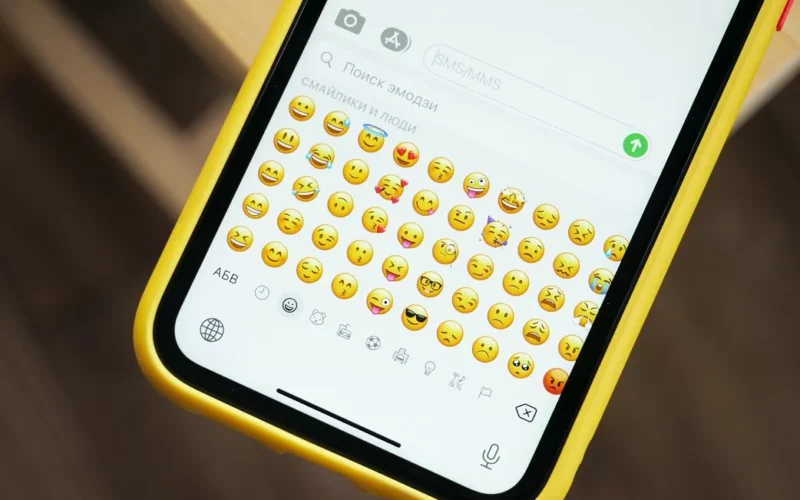Kebanyakan orang, selalu menggunakan emoji saat mengetik ketika chatting. Dengan emoji, kita bisa membuat ekspresi menjadi lebih jelas saat mengobrol.
Di HP Android, emoji atau emoticon ini sudah tersedia secara bawaan. Nah, tapi tidak sedikit juga yang ingin mencoba emoji lain, salah satunya dari iPhone.
Karena dengan menggunakan emoji iPhone, kita bisa menjadi terlihat lebih keren, dan bisa seolah-olah kalau kita sedang menggunakan iPhone.
Buat yang belum tahu, mengubah emoji Android jadi iPhone sangat mungkin dilakukan. Dan di artikel ini, saya akan menjelaskan caranya.
Daftar Isi
Cara Mengubah Emoji Android Jadi iPhone
Emoji di sistem Android termasuk ke dalam bagian font. Sehingga kalau kita ingin mengubah emoji, maka font di sistem harus diubah juga.
Untuk Anda yang ingin mengubahnya, tidak perlu khawatir. Karena langkah-langkahnya terbilang mudah untuk diterapkan.
Langsung saja, silakan ikuti panduannya berikut ini:
1. Install Aplikasi ZFont dari Playstore
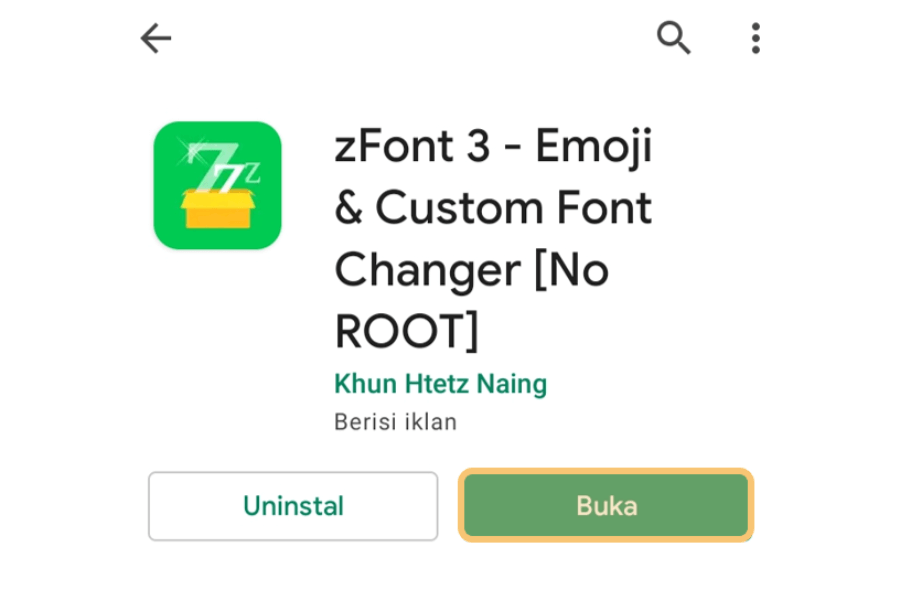
Pertama silakan buka Google Playstore terlebih dulu. Kemudian cari aplikasi ZFont melalui kolom pencarian.
Kalau sudah ketemu, Anda bisa ketuk tombol Install untuk mulai proses download. Setelah proses instalasi selesai, langsung saja ketuk Buka untuk menjalankan aplikasi ZFont.
2. Berikan Izin Aplikasi ZFont
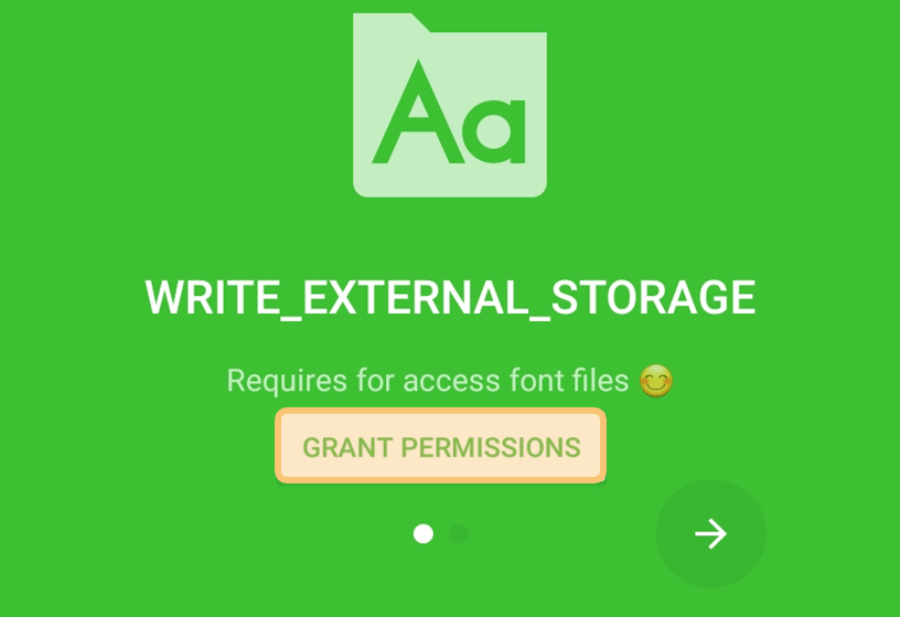
Saat dibuka, biasanya aplikasi ZFont akan meminta diberikan izin untuk memakai External Storage. Di sini, Anda bisa izinkan terlebih dulu.
3. Pilih Emoji iPhone di HP Anda
Setelah memberikan izin, aplikasi ZFont akan mengarahkan Anda ke halaman utama. Anda bisa pilih emoji iPhone. Caranya seperti berikut:
- Geser ke bawah sampai menemukan kolom Emoji.
- Ketuk tombol See All untuk melihat semua Emoji.
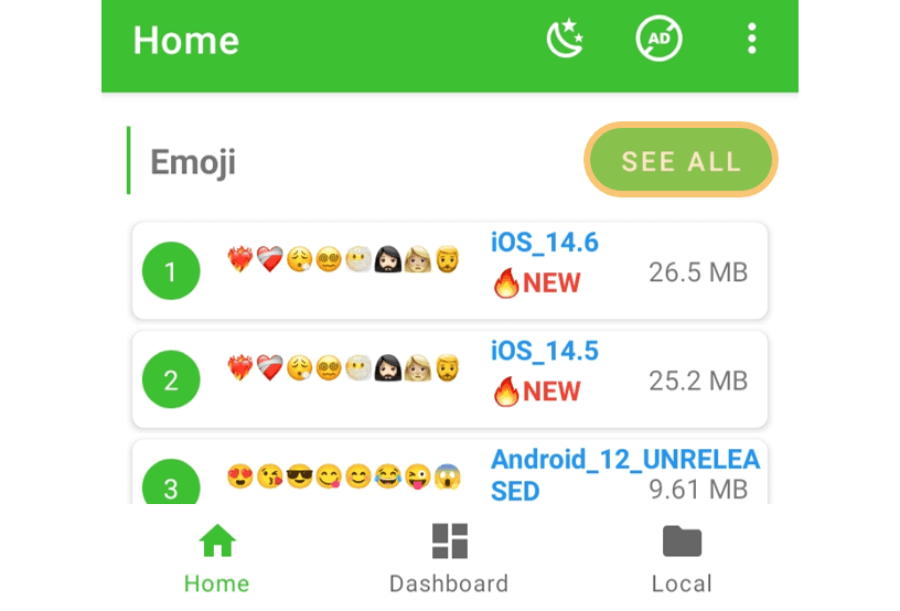
- Kemudian ketuk salah satu emoji iPhone. Contohnya di sini saya akan pakai yang terbaru, yaitu iOS_14.6.
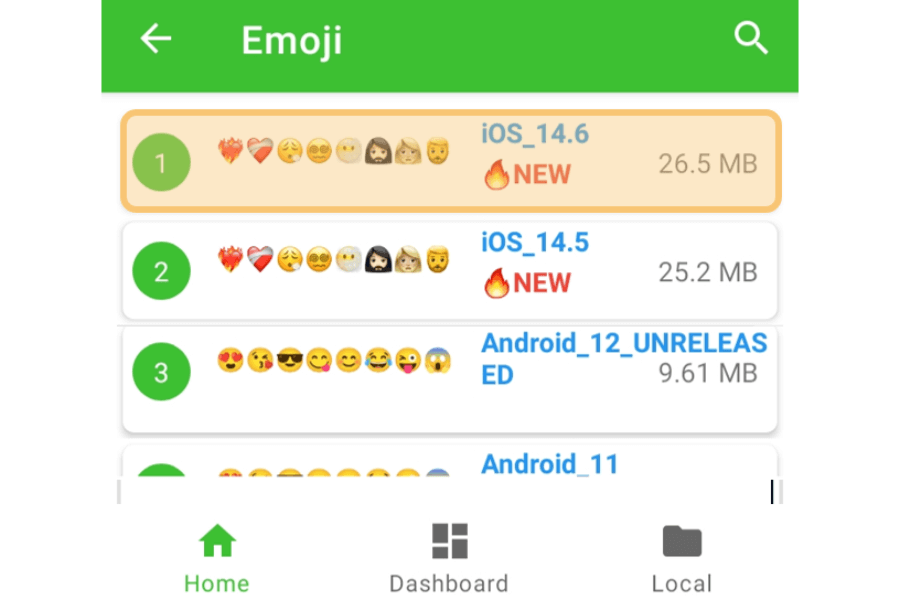
4. Download Emoji iPhone
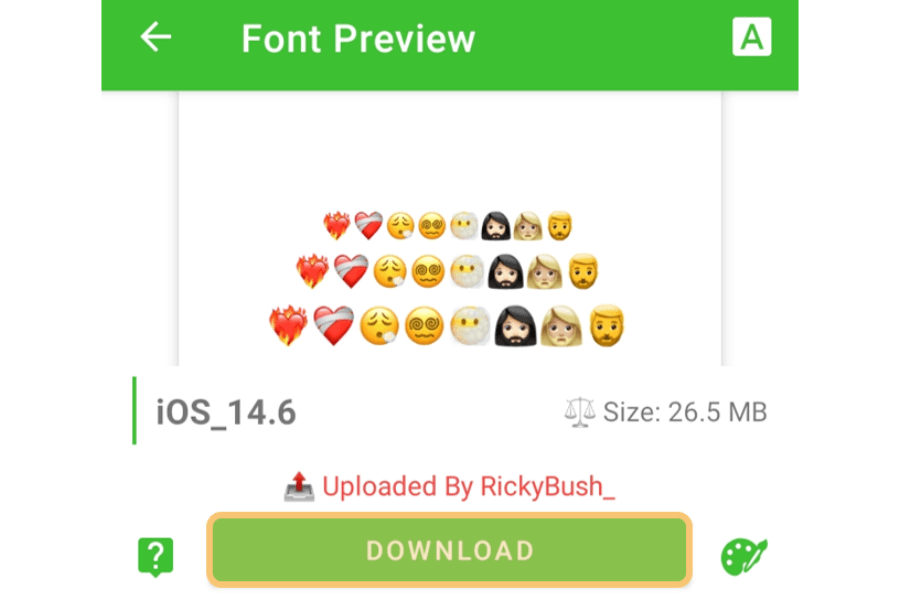
Anda akan diarahkan ke halaman Font Preview. Silakan cek terlebih dulu emoji yang bisa Anda pakai nantinya.
Kalau sudah sesuai, langsung saja ketuk tombol Download. Lalu tunggu prosesnya sampai selesai selama beberapa saat.
Baca Juga: Rekomendasi Aplikasi Keyboard Foto Sendiri
5. Pasang ZFont Package
Langkah berikutnya, Anda akan diminta untuk memasang ZFont Package. Package ini merupakan tema yang nantinya harus Anda aktifkan di Android.
Caranya bisa ikuti berikut ini:
- Ketuk Apply terlebih dulu.
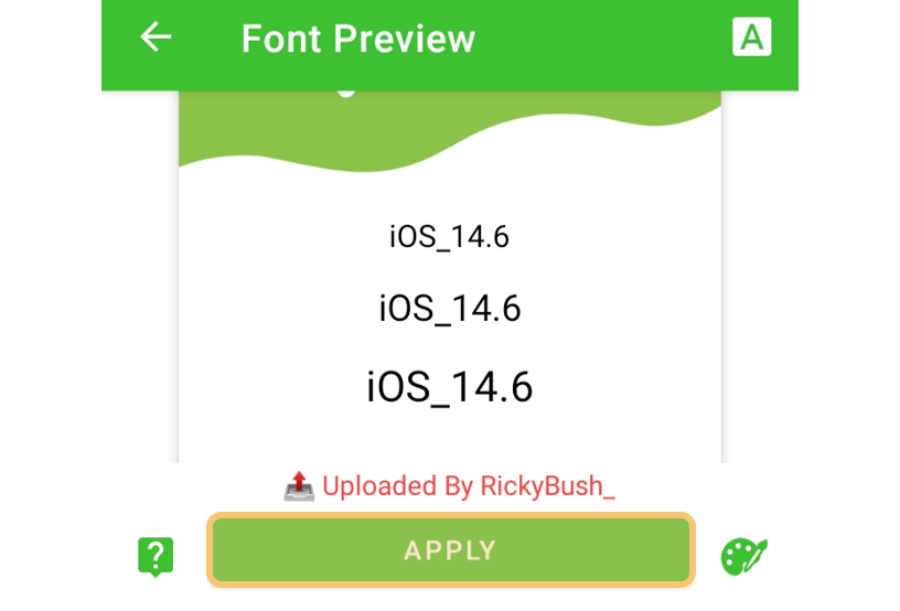
- Maka kotak dialog Choose Android Version akan muncul.
- Ketuk opsi Auto (Recommended) dan ketuk Done.
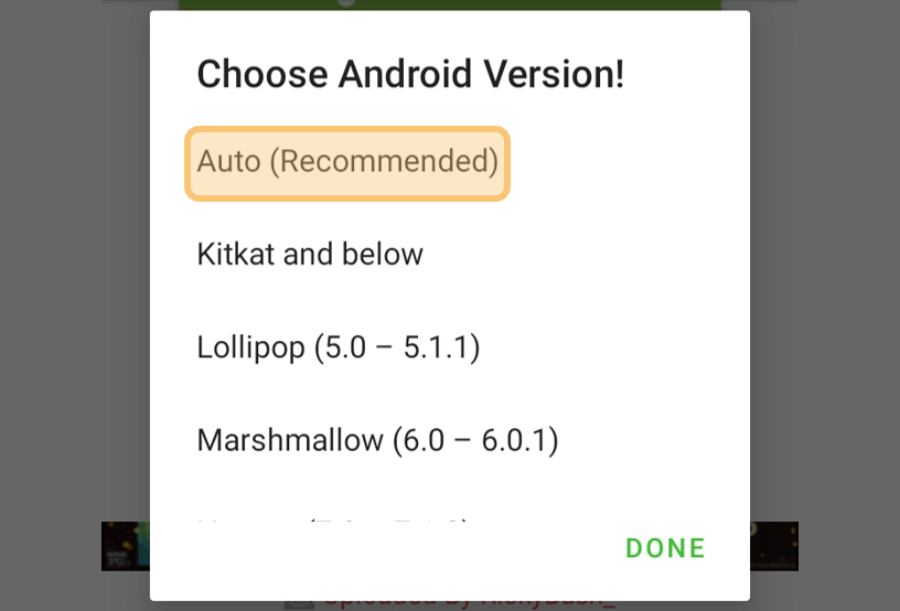
- Kalau sudah, silakan ketuk Install.
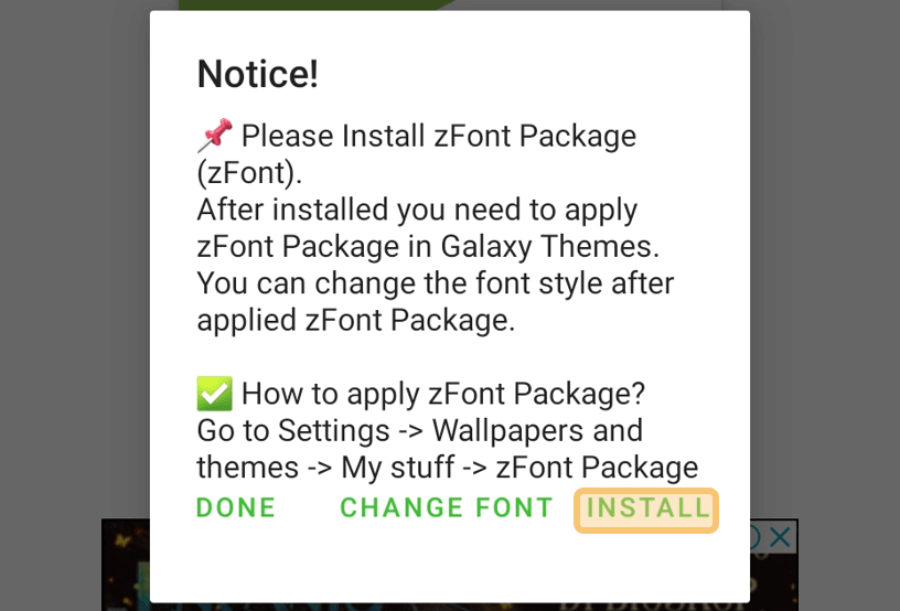
- ZFont Package akan meminta izin untuk di-install di perangkat, silakan ketuk Install untuk mengkonfirmasi.
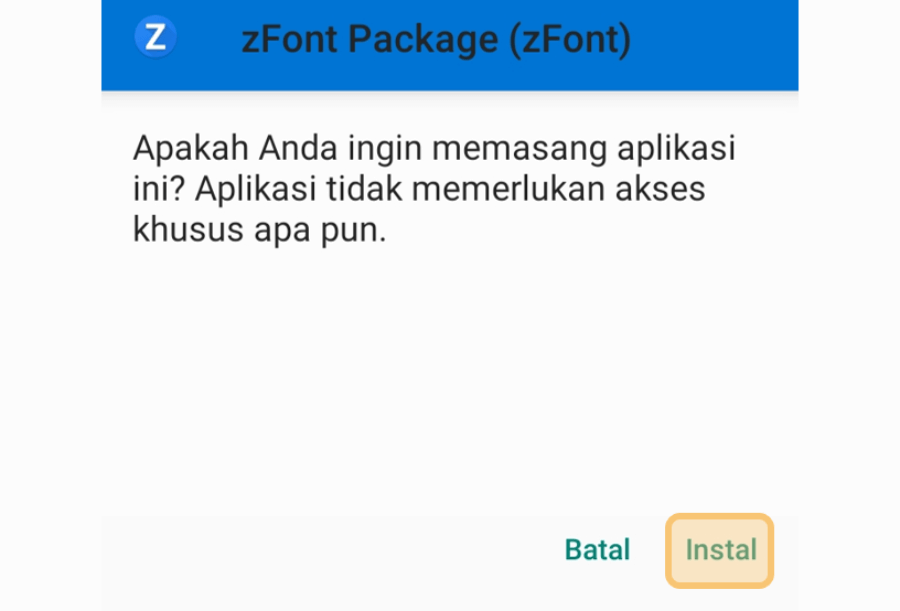
- Secara otomatis Anda akan diarahkan ke Samsung Theme, di sini Anda bisa ketuk tema ZFont Package.
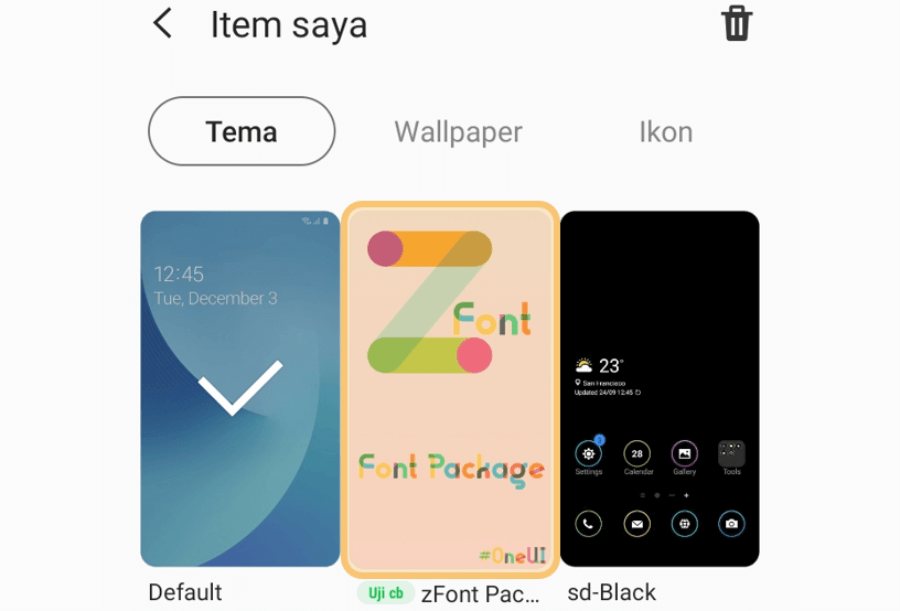
- Lalu ketuk Terapkan.
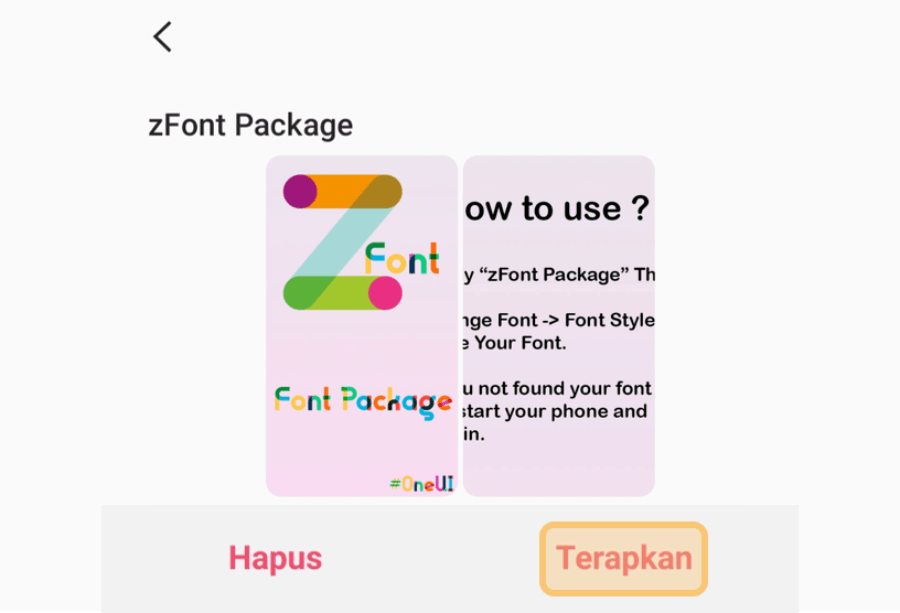
6. Pasang Font iPhone
Setelah memasang ZFont Package, Anda sudah bisa langsung mengganti jenis font yang dipakai. Berikut cara ganti font di Android:
- Buka Pengaturan HP terlebih dulu.
- Kemudian ketuk menu Tampilan.
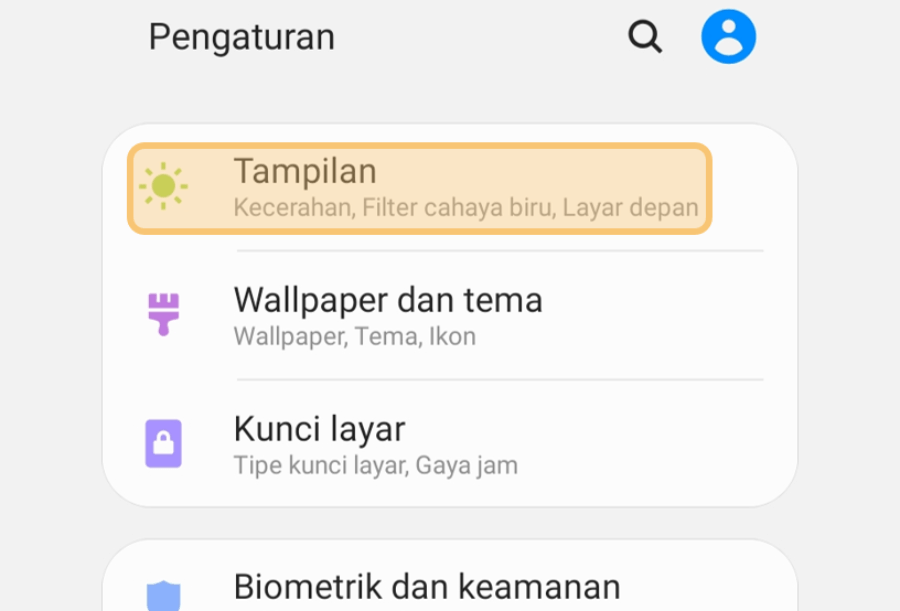
- Pilih Gaya dan Ukuran Font.
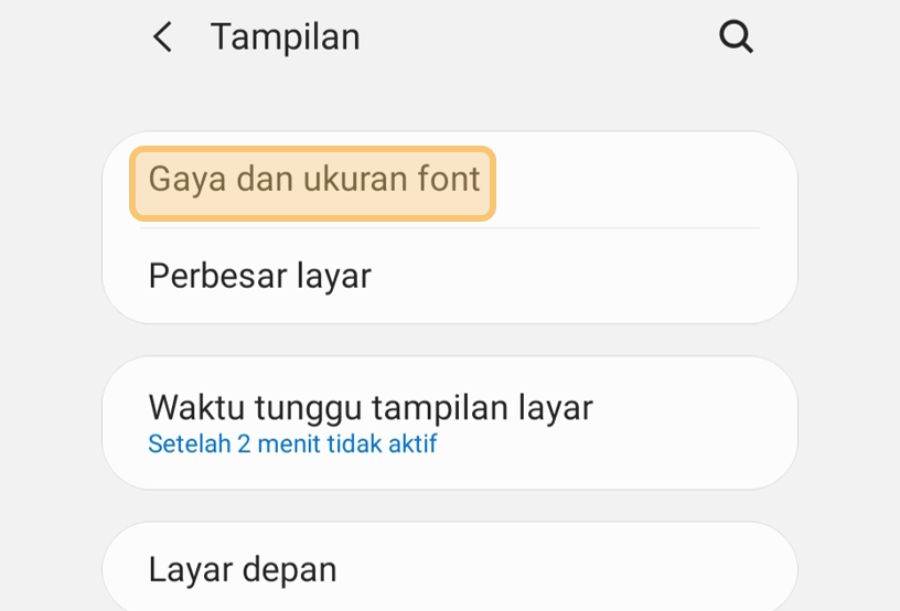
- Ketuk Gaya Huruf.
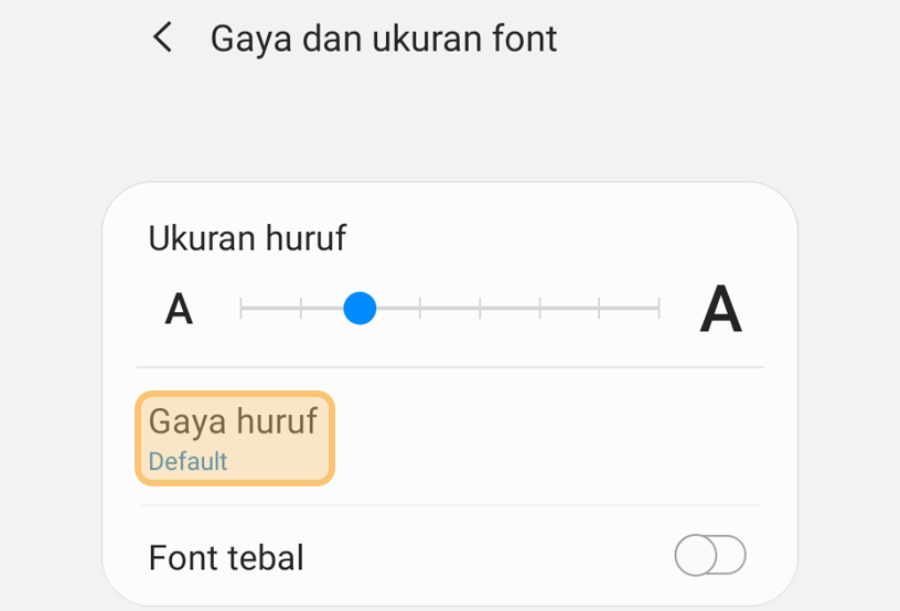
- Lalu pilih opsi iOS 14.6 atau font yang tadi di download.
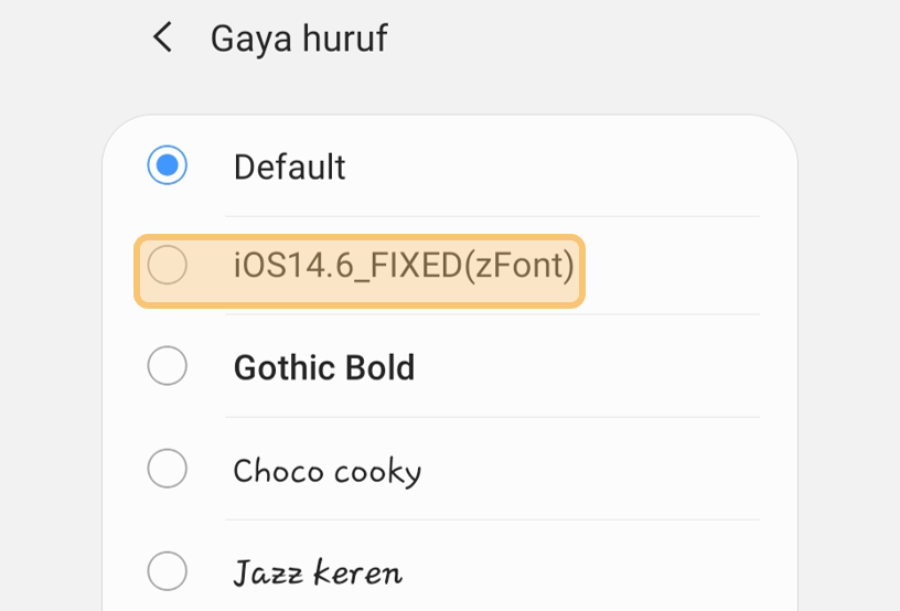
7. Cek Emoji iPhone di HP Anda
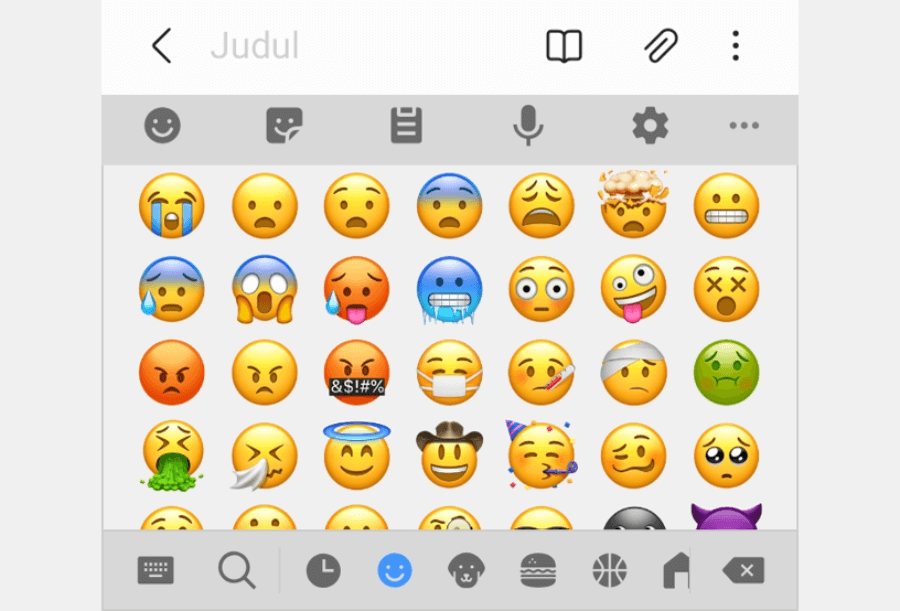
Terakhir silakan cek emoji iPhone yang sudah dipasang. Caranya Anda bisa buka aplikasi untuk menuliskan teks, bisa seperti Note, WhatsApp dan lain-lain.
Kemudian coba beralih ke mode emoticon, kalau sudah terganti seperti gambar di atas tandanya Anda berhasil mengubah emoji Android ke iPhone.
Baca Juga: Rekomendasi Aplikasi Keyboard Tulisan Keren
Aplikasi Emoji iPhone untuk Android
Selain melalui aplikasi ZFont, masih banyak aplikasi lainnya yang memiliki fungsi untuk mengubah emoticon Android ke iPhone. Di antaranya:
1. Kika Keyboard
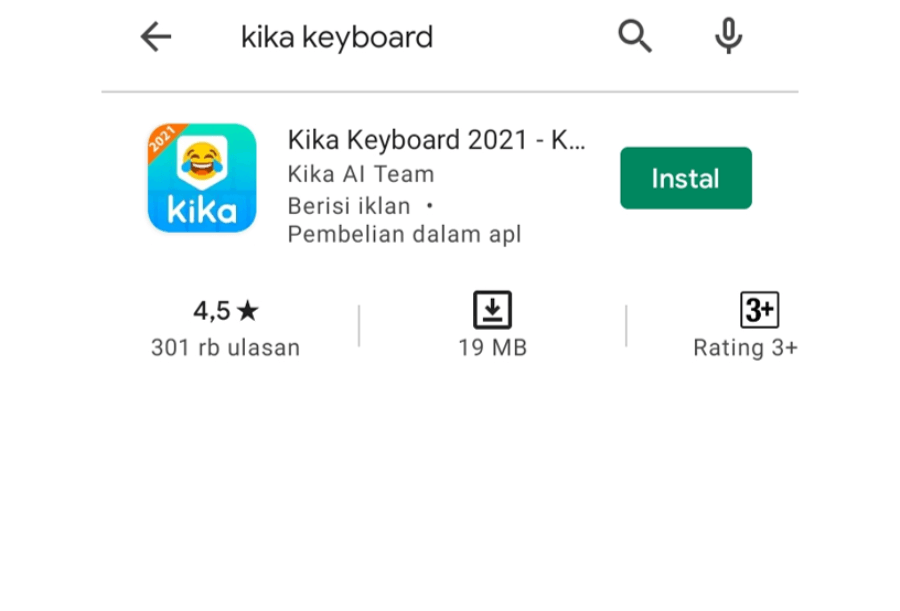
Pertama ada aplikasi Kika Keyboard. Di aplikasi ini, ada banyak pilihan keyboard yang tersedia, salah satunya adalah dari iPhone.
Cara memakainya, Anda hanya perlu memasang keyboard iPhone lewat Kika Keyboard. Nantinya emoji iPhone akan secara otomatis terpasang juga.
2. Emoji Keyboard 10
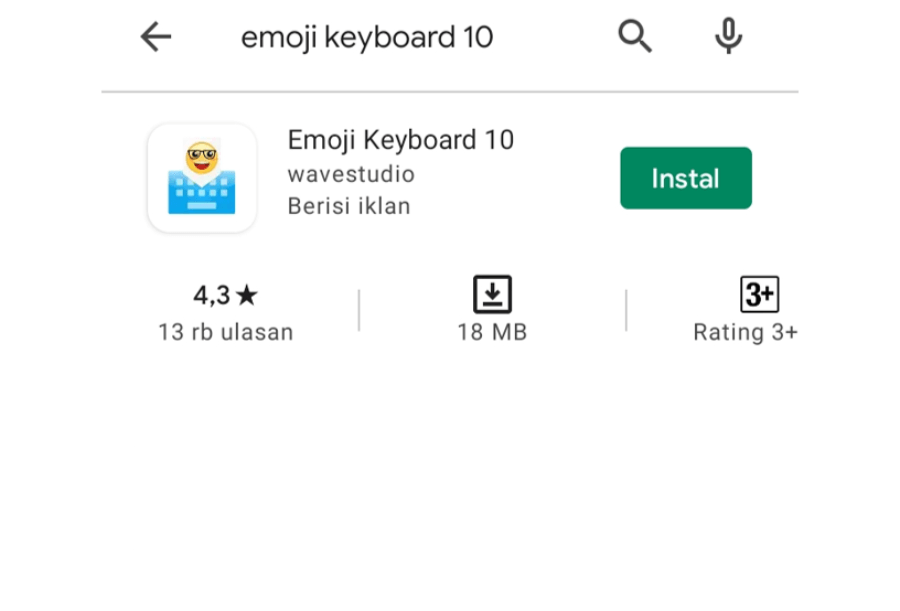
Selanjutnya, Anda juga bisa memakai aplikasi Emoji Keyboard 10. Secara garis besar, fungsi aplikasi ini sama seperti Kika Keyboard.
Kurang lebihnya untuk mengganti keyboard custom, salah satunya keyboard iPhone.
Cara menggantinya juga lebih mudah, Anda hanya perlu switch keyboard default ke Emoji Keyboard 10 ini saja.
3. Emoji Switcher [Root]
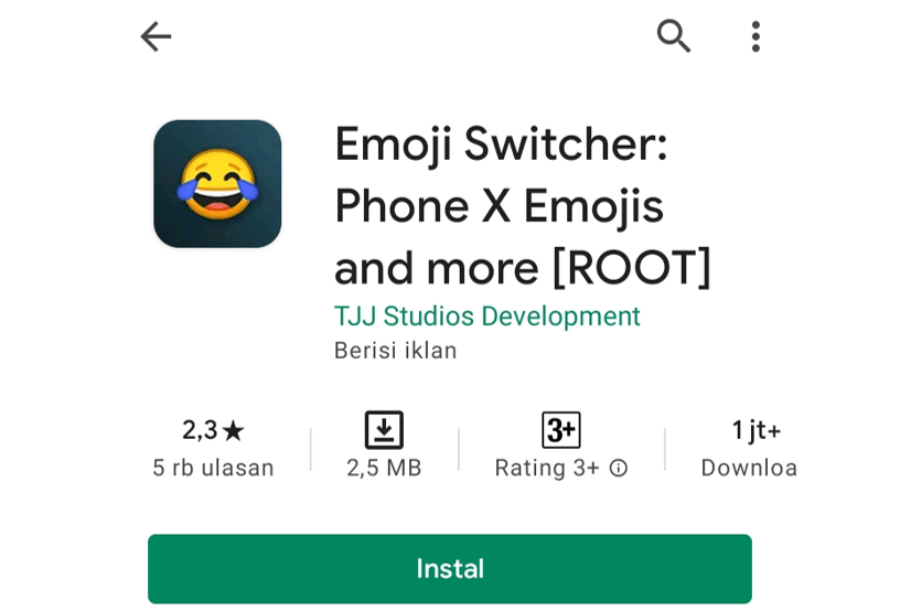
Kalau HP Anda sudah di-root, aplikasi Emoji Switcher ini sangat direkomendasikan untuk dipakai.
Cara memakainya, setelah aplikasi dipasang, nanti akan ada beberapa opsi emoji yang tersedia, seperti Google, iOS, LG dan lainnya.
Kalau ingin mengganti ke iPhone, Anda bisa pilih iOS. Nantinya emoji iOS akan langsung diterapkan di HP Anda.
4. Emojipedia
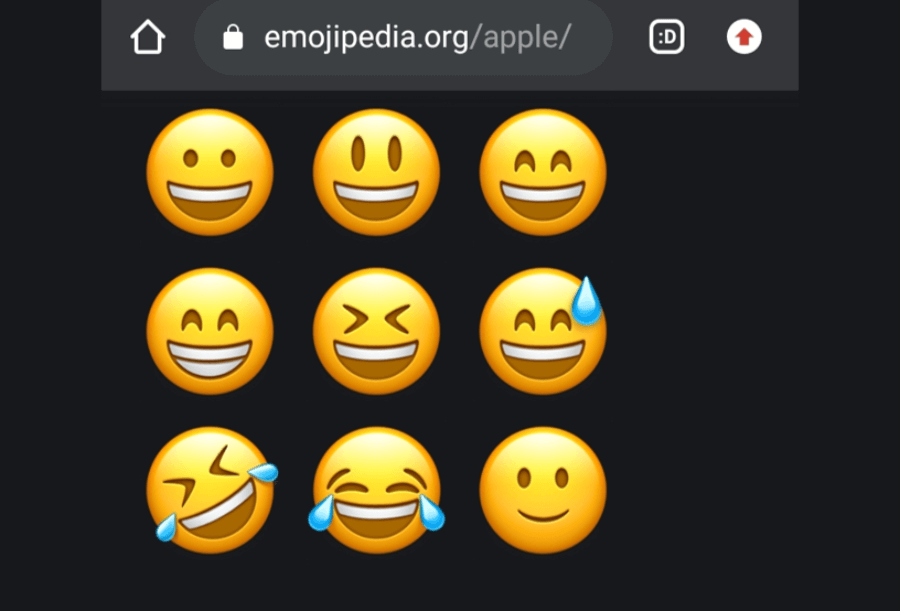
Terakhir, kita tidak mengubah emojinya secara langsung, melainkan dengan menggunakan situs emojipedia.
Lewat situs ini Anda hanya perlu memilih salah satu emoji yang ingin dipakai. Kemudian mengetuk copy dan paste untuk menggunakannya.
Akhir Kata
Emoji iPhone yang dipakai nanti akan disesuaikan dengan versi aplikasi.
Kalau Anda menggunakan versi ZFont (atau aplikasi sejenis) yang terbaru, maka fontnya otomatis akan lebih lengkap.
Kalau sekiranya ada yang kurang dipahami, silakan tanyakan saja ke kolom komentar.
Semoga bermanfaat.